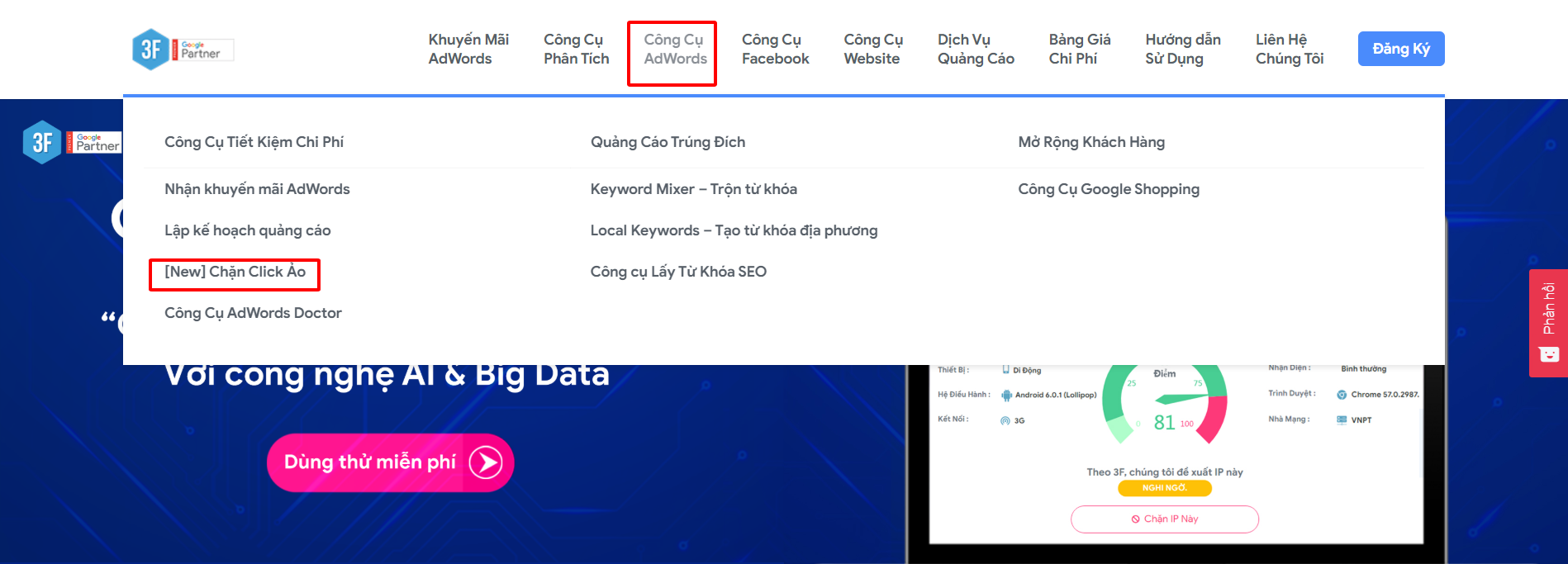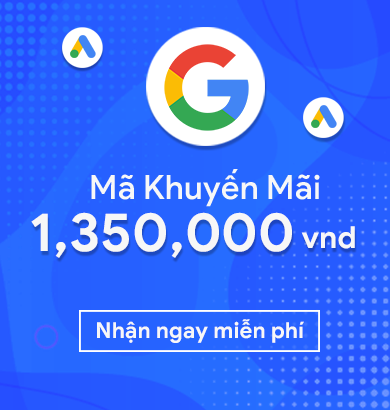Mục lục
Các bước sử dụng công cụ chặn click ảo
Bước 1: Truy cập
Truy cập vào fff.com.vn.
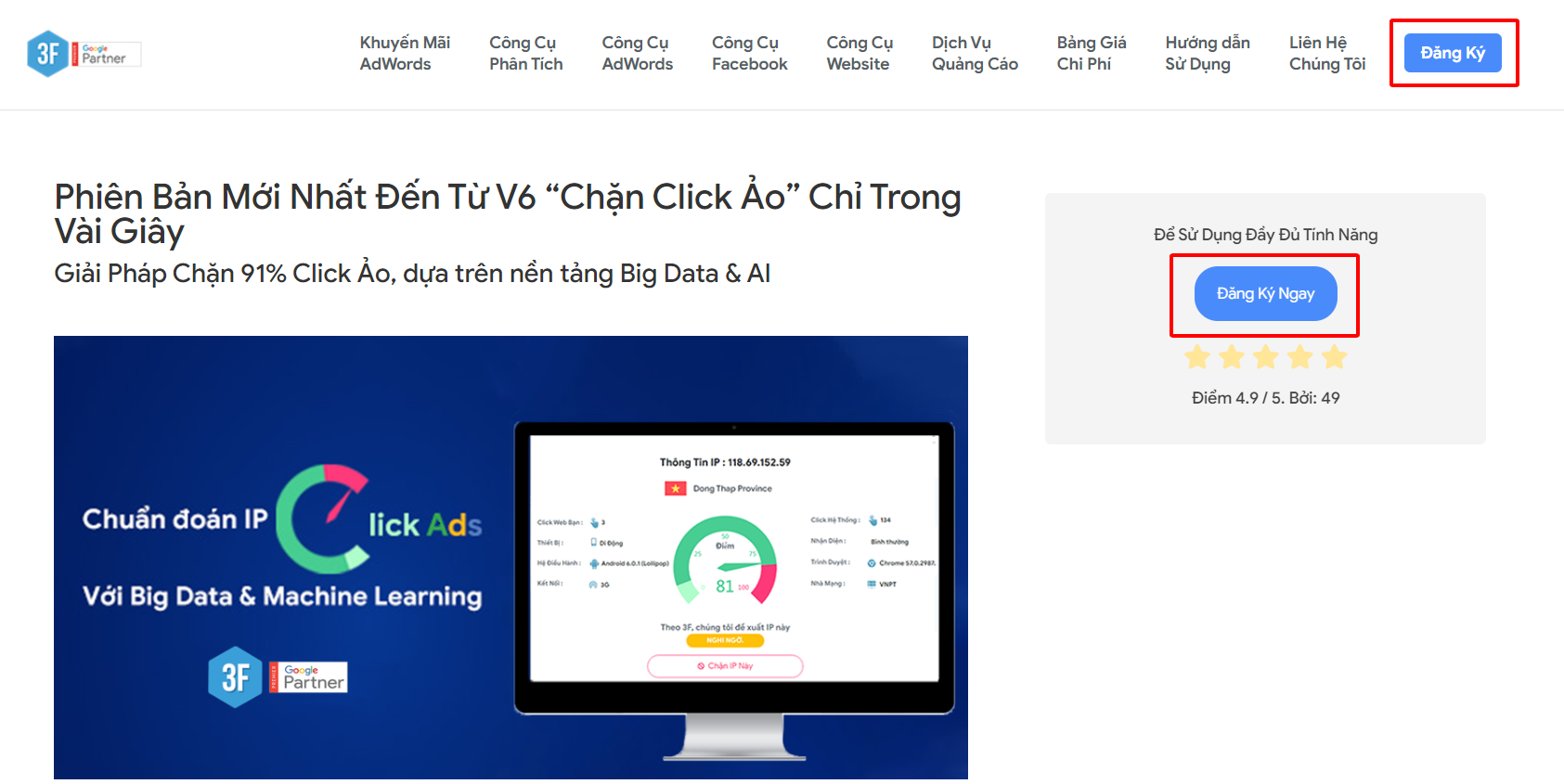
Bước 2: Đăng ký tài khoản
Cách 1
- Bấm chọn đăng ký phía góc phải màn hình.
- Điền email vào form ( Email có liên kết tài khoản AdWords)
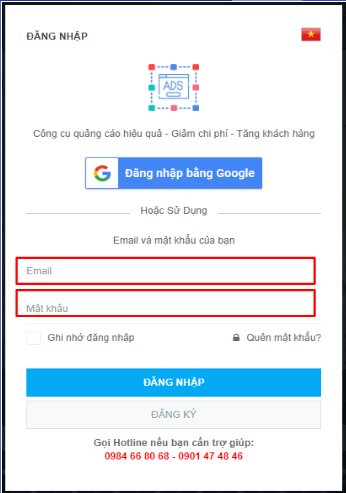
Cách 2
- Bấm chọn đăng ký phía góc phải màn hình.
- Điền email vào form ( Email có liên kết tài khoản AdWords)
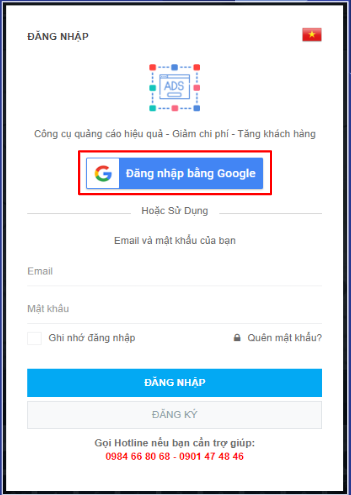
Bước 3
Chọn công cụ AdWords -> [New] Chặn Click Ảo Chặn Click Ảo AdWords -> Liên kết AdWords
Bước 4
Liên kết AdWords -> Kết nối nhanh bằng email ( hoặc là kết nối thông qua mã ADWORDS CID)
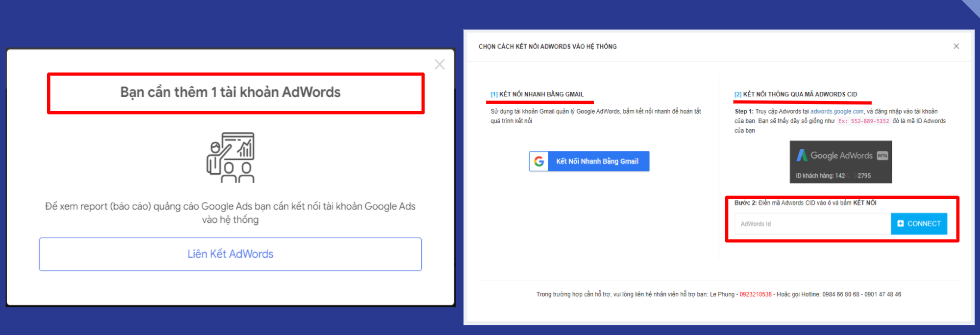
Bước 5: Đọc báo cáo chung
Báo cáo của Google
- Số Lần Click.
- Chi phí Quảng Cáo.
- Click Không Hợp Lệ.
Bước 5: Đọc báo IP realtime
- Bên trái thanh menu bấm chọn báo cáo realtime.
- Báo cáo realtime bao gồm: Thời gian, IP, lần Click, trạng thái chặn (bấm chặn để chặn với những IP nghi vấn, Click ảo), nhận diện (hợp lệ, nghi vấn, click ảo), tại (địa điểm), bằng (thiết bị), trình duyệt, mạng, kết nối, chiến dịch, từ khóa/page, đối sánh, trang, vị trí.
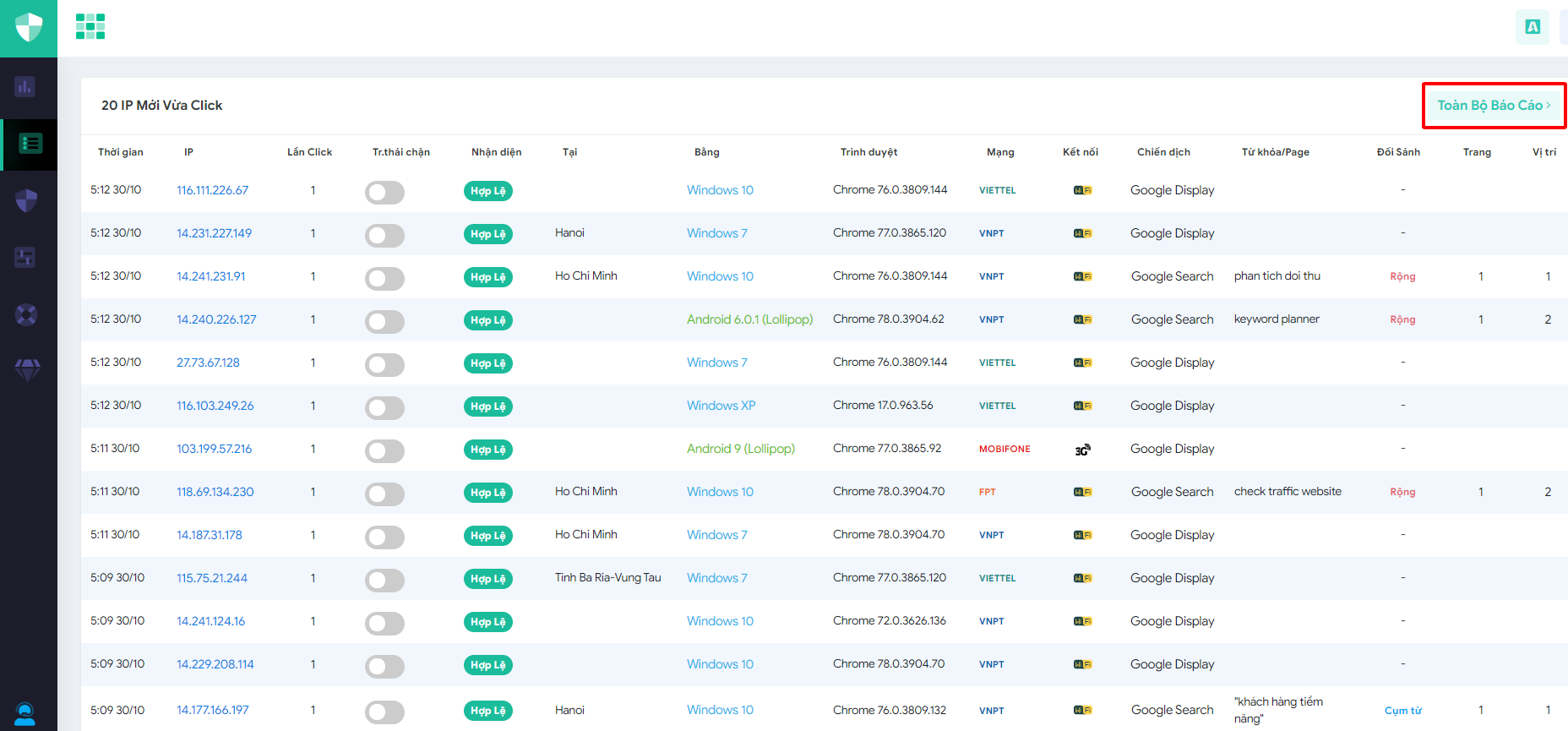
Bước 6: Xem toàn bộ báo cáo
Bấm chọn toàn bộ báo cáo góc phải màn hình.
- Chọn vào Lọc Theo Khu Vực ( tùy chọn khu vực bạn muốn).
- Chọn Lọc theo hệ điều hành.
- Tìm kiếm theo từ khóa
- Tải file báo cáo (file excel).

Bước 7: Xem dữ liệu IP
- Bấm chọn 1 IP bất kì
- Và dựa vào thang điểm chấm 3F sẽ giúp bạn đưa ra đề xuất chặn IP hoặc bỏ chặn IP
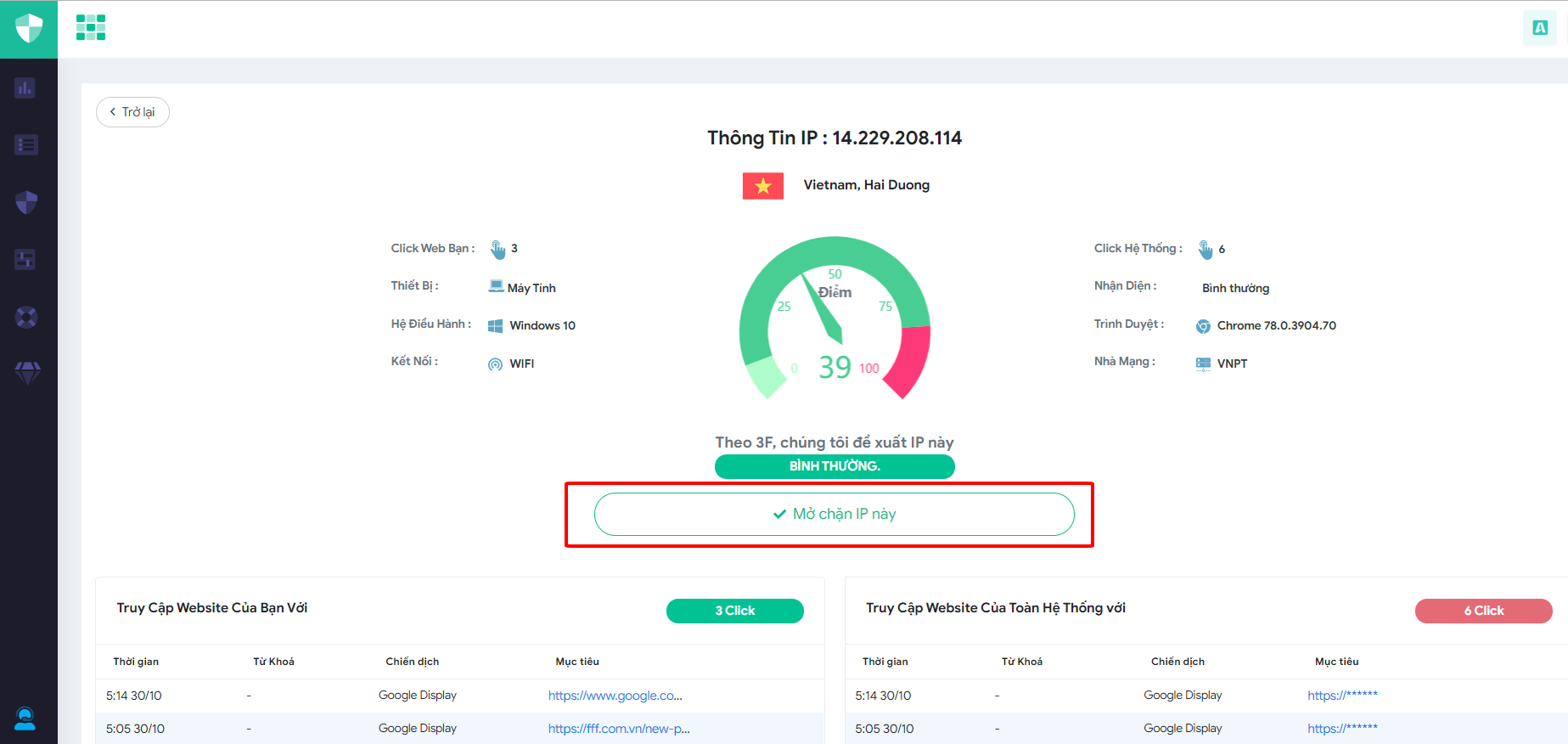
Bước 8: Xem lịch sử chặn
- Bên trái thanh menu bấm chọn biểu tượng để xem lịch sử chặn để xem danh sách IP đang chặn và IP đã chặn
- Bạn có thể bấm chọn tải file ngay góc phải màn hình báo cáo
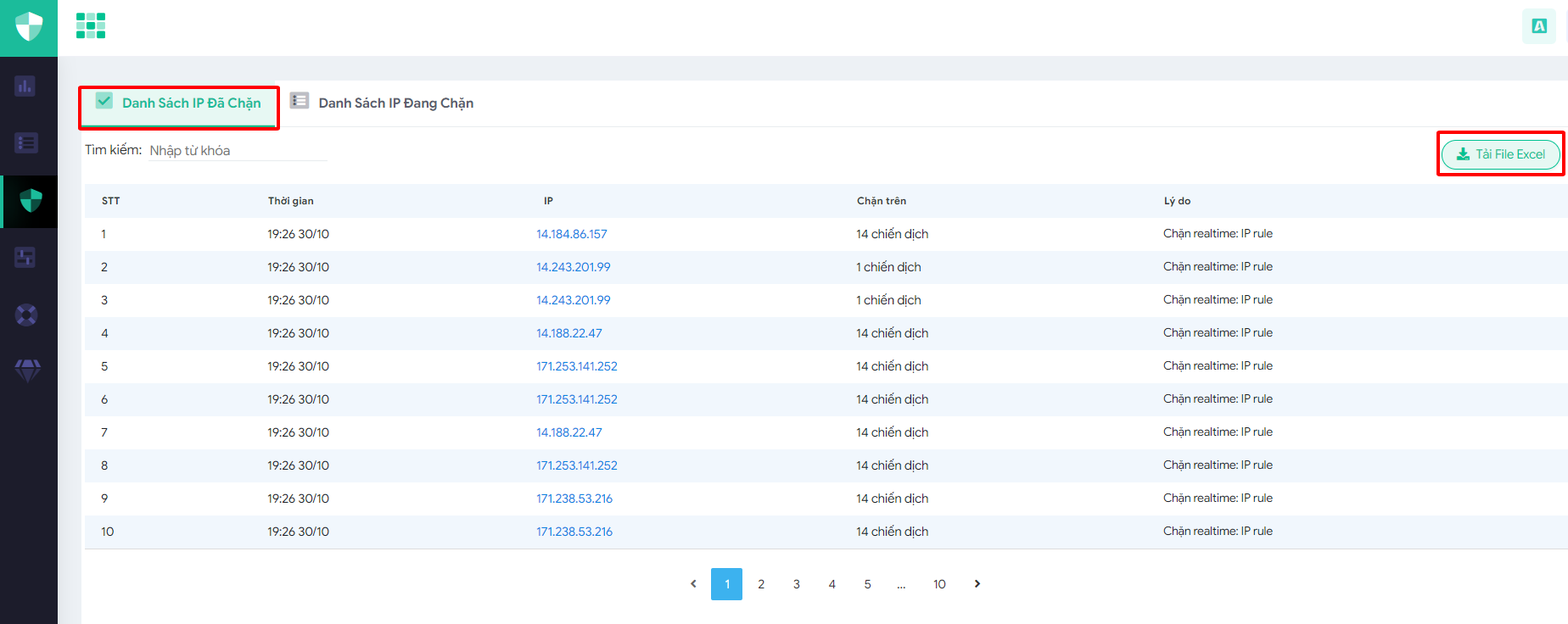
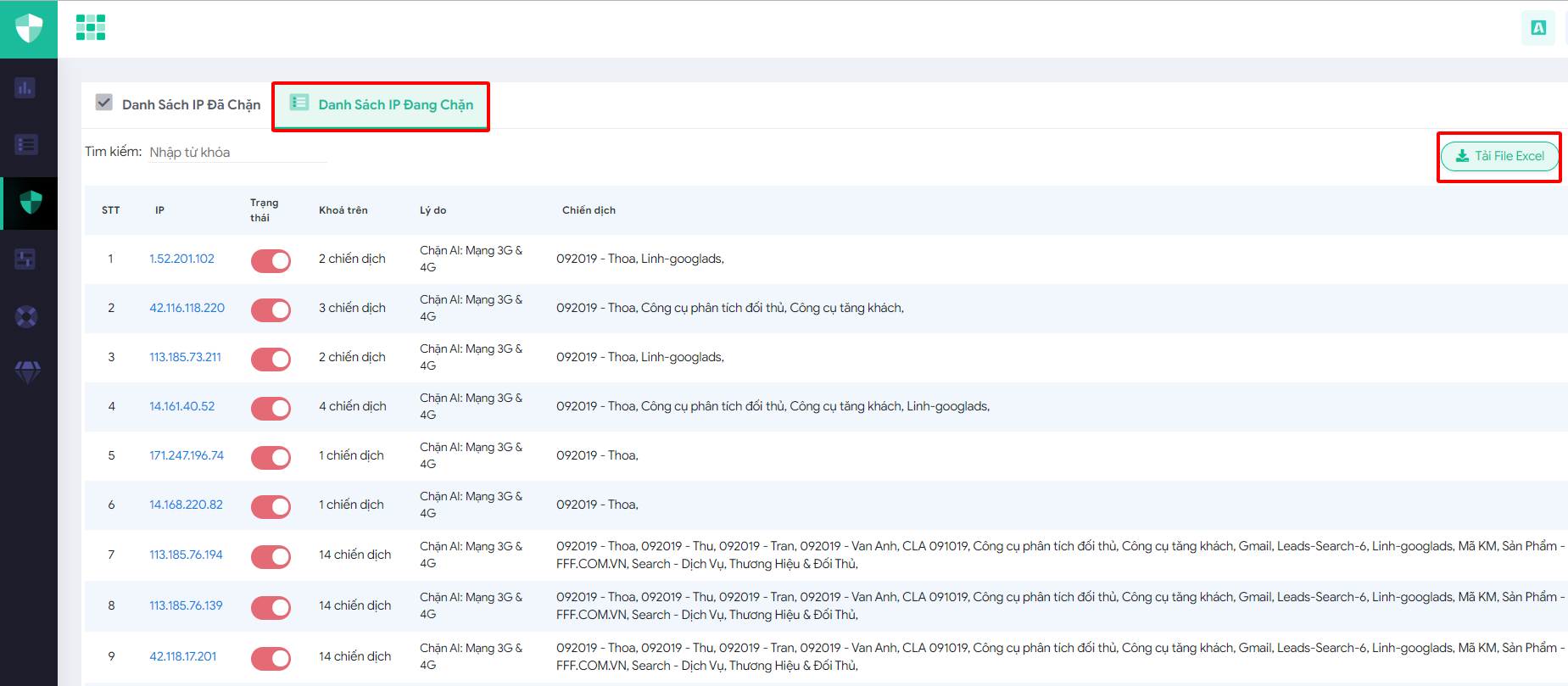
Bước 9 : Hướng dẫn chặn tự động
- Bên trái thanh menu bấm chọn biểu tượng để chặn tự động.
- Để chọn khu vực muốn chặn click ảo bạn chỉ cần click chuột vào Chỉ Theo Dõi IP/ Toàn Bộ Tài Khoản/ Chặn Theo Chiến Dịch.
- Lưu ý: Cùng một lúc chỉ được chọn 1 khu vực.
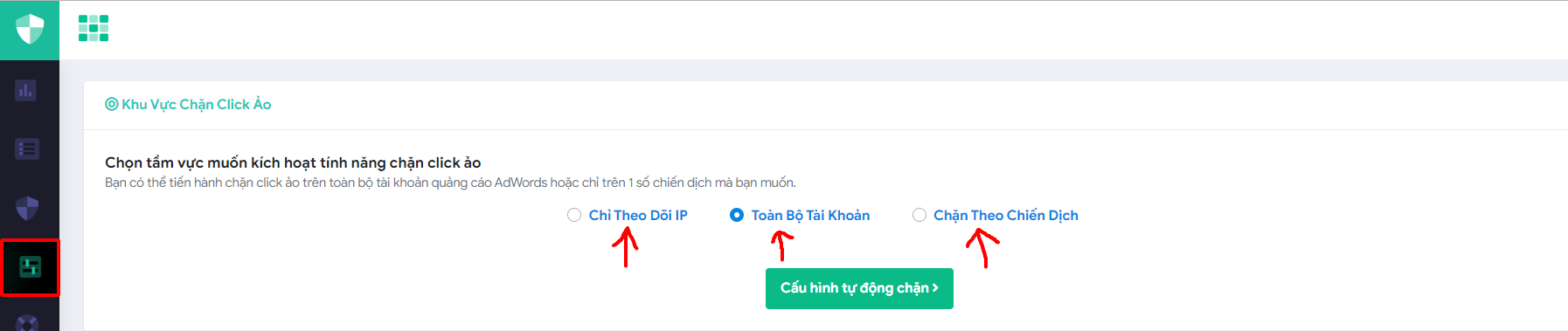
Bước 10 : Xem cấu hình chặn tự động
- Phía dưới Khu Vực Chặn Click Ảo bấm chọn cấu hình chặn tự động.
- Ngay lập tức sẽ xuất hiện 3 cấu hình chặn như slide bên dưới.
1.Chặn theo AI
- Để xem chi tiết IP chặn, bấm chọn từng nhà mạng mà bạn muốn (VIETEL, MOBI,…)
- Nếu muốn chặn theo phương pháp nào thì hãy bấm chọn (2) để bật chế độ đó lên.
- Bấm chọn (3) để xem danh sách chi tiết.
- Và cuối cùng bấm lưu cấu hình AI.
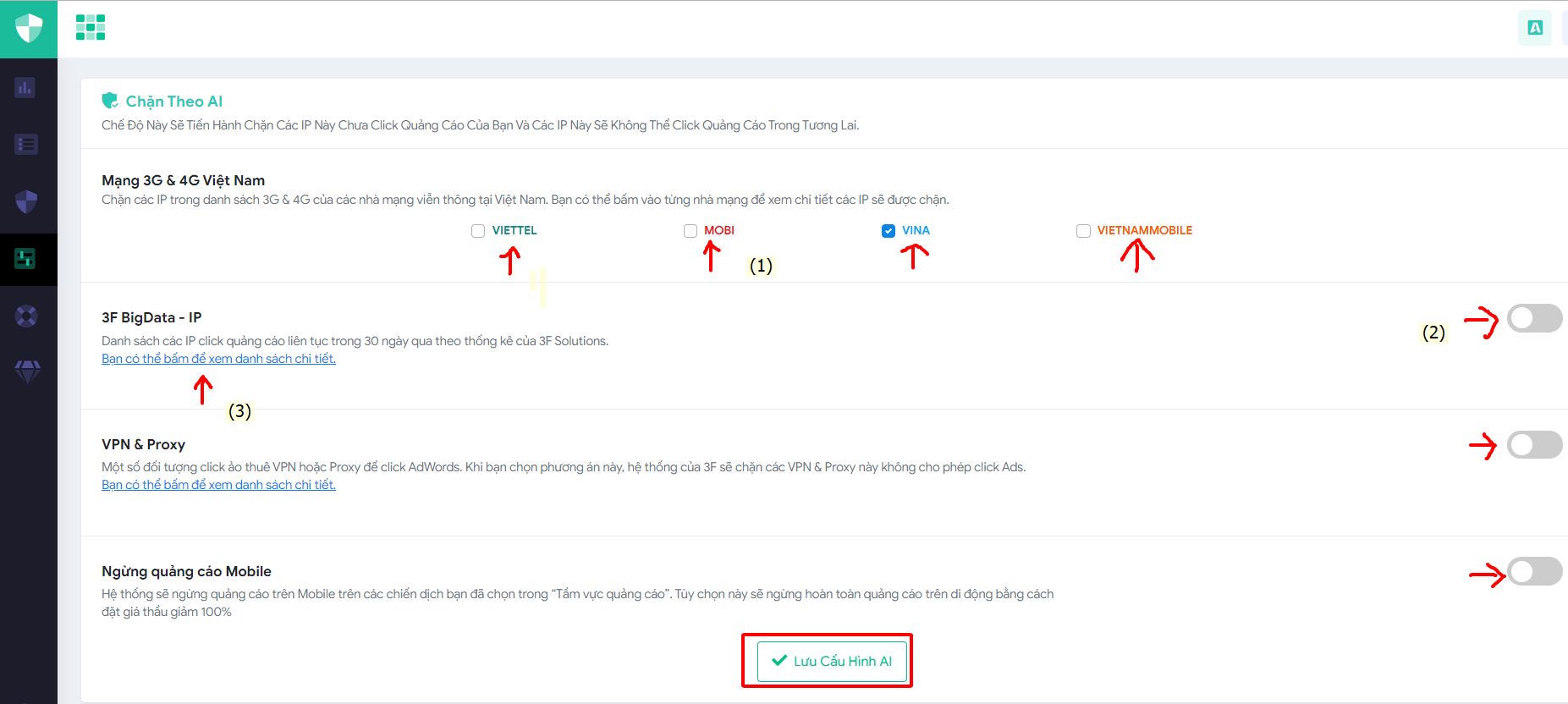
2. Chặn realtime
- Chặn theo 3F Bigdata – Trình duyệt: Bấm vào chọn trình duyệt tại đây -> chọn những trình duyệt bạn muốn loại bỏ lưu cài đặt.
- Chặn theo số lượng click: Bạn chỉ cần điều chỉnh nút số lượng click và số lượng thời gian bạn muốn.(như bên hình).
- Chặn IP theo vị trí: Bấm vào chọn vị trí chặn tại đây -> Bấm chọn vị trí bạn muốn loại bỏ lưu cấu hình.
- Cuối cùng chọn lưu cấu hình Realtime.
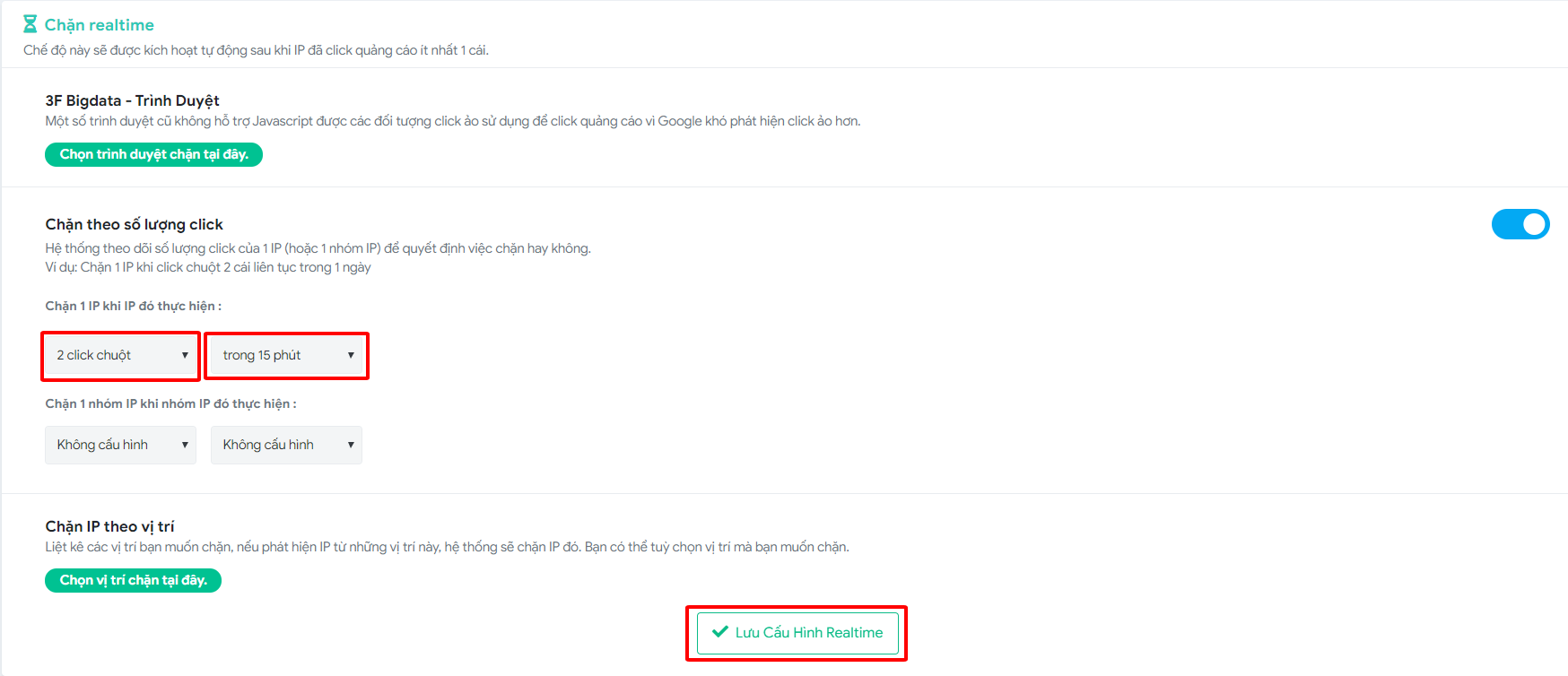
3. Chặn IP tùy chỉnh
Với cách chặn này khá là đơn giản. Bao gồm 2 cách chặn:
- Chặn IP riêng lẻ: Copy dãy IP bạn muốn chặn vào ô bên hình (hệ thống sẽ tự động chặn cho bạn).
- Chặn theo nhóm: Copy nhóm IP bạn muốn chặn -> thêm dấu * phía sau dãi IP đó.(tương tự hình bên cạnh)
- Lưu cấu hình IP tùy chỉnh.
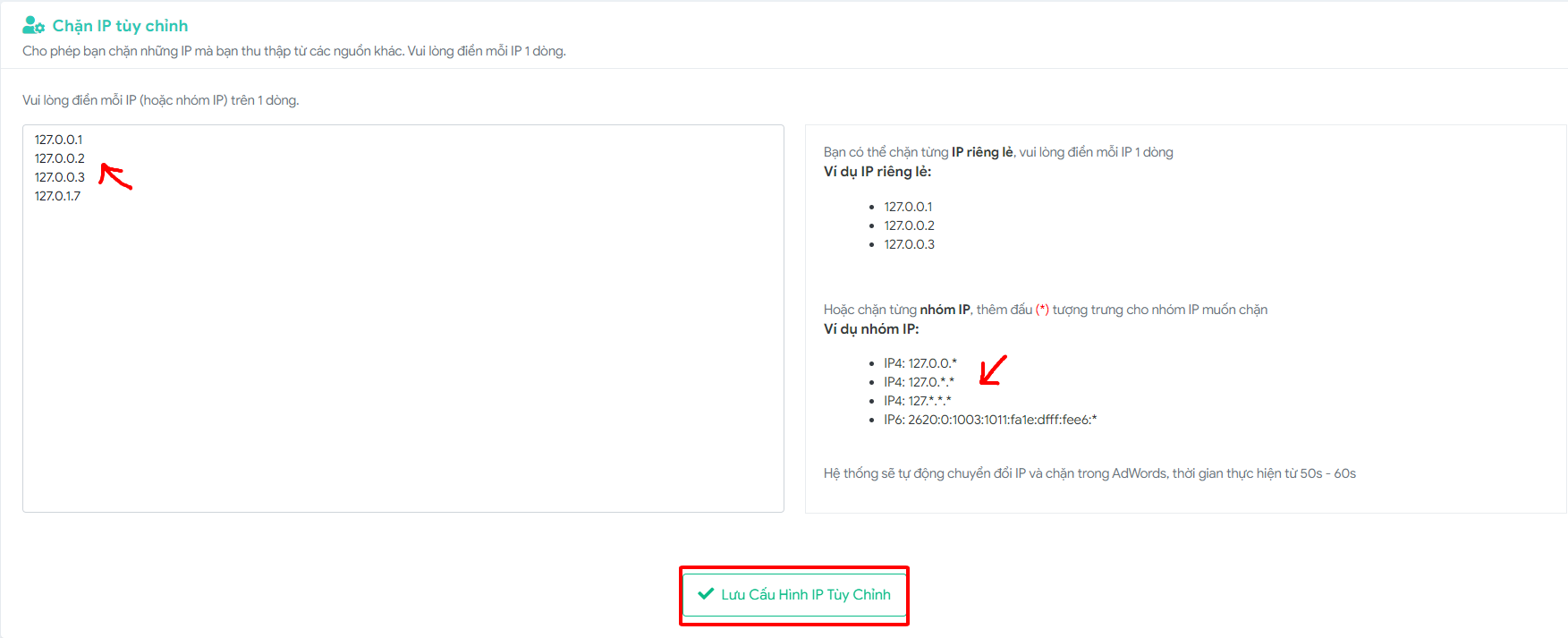
- Vậy là chỉ cần 10 bước là bạn đã có thể chặn ngay những IP click tặc.
- Đặc biệt với công cụ chặn click ảo này bạn có thể ngăn chặn luôn cả những IP trước khi họ có ý định click vào quảng cáo.
Các bước đòi bồi hoàn phí quảng cáo AdWords
Bước 1: Lấy danh sách IP click nhiều
Truy cập vào mục báo cáo click theo ngày tại menu trái màn hình
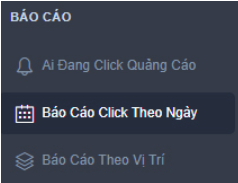
Sau đó chọn khoảng ngày là 30 ngày trở lại, chụp 1 tấm hình thống kê IP
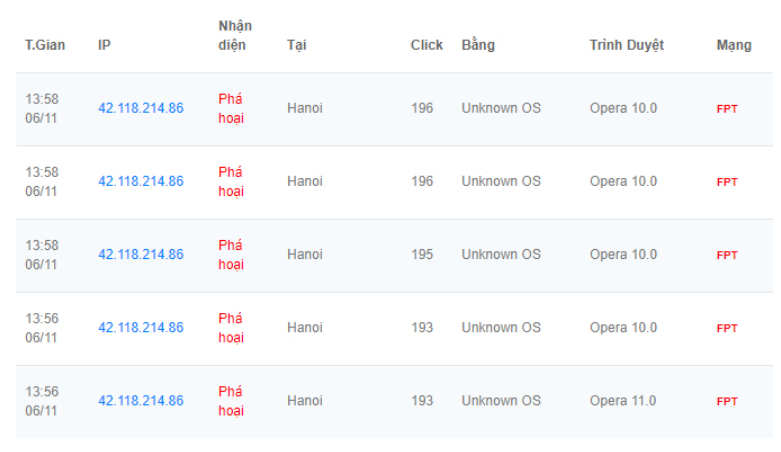
Bước 2: Gửi yêu cầu xem xét
Bạn cần gửi yêu cầu Google xem xét các IP đã click chuột vào quảng cáo của bạn. Truy cập vào link gửi yêu cầu xem xét.
- Điền thông tin như yêu cầu của Google
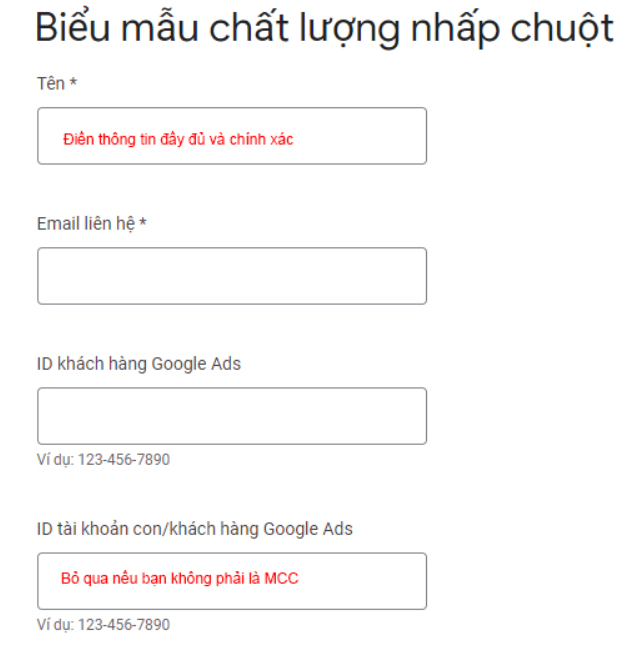
Chú ý đến mục IP. Bạn điền IP ở bước 1 vào
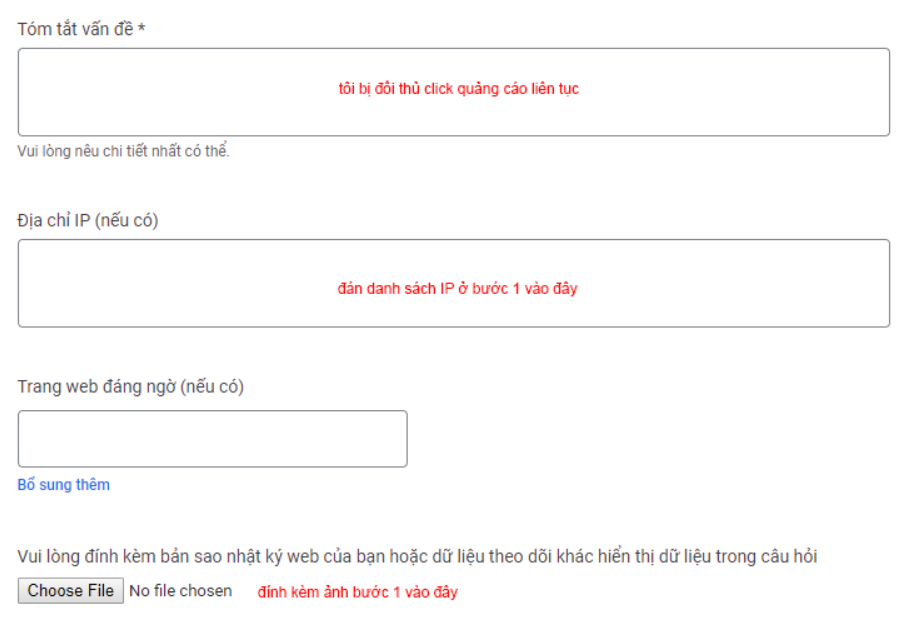
Bước 3: Chờ Google phản hồi
Sau khi bạn làm xong bước 2, bạn chờ khoảng vài hôm, bạn sẽ được Google phản hồi. Trong trường hợp này bạn được hoàn lại tiền. Thông báo như sau:
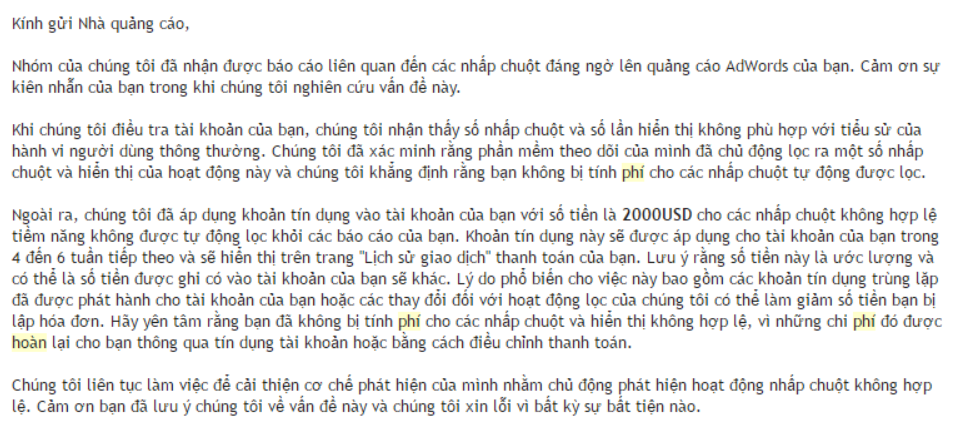
Trên đây là những hướng dẫn của mình. Hy vọng sẽ giúp ích được cho các nhé!
Tags chặn click tặcChống click tặcclick tặc